소개
고장 난 노트북은 특히 중요한 파일이 걸려 있을 때 일상 활동을 방해할 수 있습니다. 도시바 노트북은 장치를 원래 출고 설정으로 복원하거나 운영 체제 문제를 해결할 수 있는 우수한 복구 옵션을 제공합니다. 여기에서는 데이터 복구 및 백업을 초보자도 쉽게 할 수 있도록 도시바 노트북을 복구하는 방법에 대한 단계별 지침을 자세히 설명합니다.

복구 프로세스 이해하기
복구 프로세스는 노트북을 출고 설정으로 복원하거나 운영 체제를 복구하여 많은 소프트웨어 문제를 해결하기 위한 것입니다. 도시바 노트북은 다양한 사용자의 요구를 충족시키기 위해 고유한 복구 옵션을 제공합니다. 이러한 프로세스를 이해하면 내장된 복구 도구에서 수동 운영 체제 재설치까지 자신의 필요에 가장 적합한 방법을 선택할 수 있습니다.
복구 준비
복구에 착수하기 전에 데이터 손실 잠재적 위험을 줄이고 원활한 과정을 보장하기 위해 준비가 중요합니다:
1. 매뉴얼 및 가이드 확인: 도시바 노트북 매뉴얼 또는 도시바 웹사이트를 참조하여 모델별 지침을 확인하세요.
2. 전원 안정성 확인: 노트북을 전원에 연결하세요. 전원 손실로 인한 복구 중단은 심각한 문제를 초래할 수 있습니다.
3. 백업 생성: 중요한 데이터를 외장 저장 장치에 백업하여 손실을 방지하십시오. 이는 나중에 더 자세히 설명할 것입니다.
4. 필요한 도구 확보: 노트북 매뉴얼에 언급된 복구 디스크 또는 설치 미디어를 준비하십시오.
도시바 노트북 복구 방법
도시바 노트북 복구에는 여러 가지 방법이 있으며, 각 방법은 서로 다른 시나리오 및 사용자 전문성을 고려합니다.
도시바의 내장 복구 도구 사용하기
가장 간단한 복구 방법입니다. 진행 방법은 다음과 같습니다:
1. 복구 액세스:
– 노트북을 끕니다.
– 노트북을 켜는 동안 ‘0’ (영) 키를 누르고 있습니다. 도시에 로고가 나타나면 놓습니다.
2. 복구 시작:
– 화면의 지시에 따라 복구 프로세스를 시작합니다.
– 필요한 복구 유형을 선택합니다 (공장 초기화 또는 사용자 정의 복구).
복구 디스크 사용하기
노트북에 복구 디스크가 포함된 경우:
1. 복구 디스크 삽입:
– 첫 번째 복구 디스크를 CD/DVD 드라이브에 삽입합니다.
– 부팅 중 F12를 눌러 노트북을 다시 시작합니다.
2. 디스크에서 부팅:
– 부팅 메뉴에서 CD/DVD 드라이브를 선택합니다.
– 지시에 따라 복구 단계를 완료합니다.
운영 체제 수동 재설치
내장된 도구가 실패하거나 사용할 수 없는 경우 수동으로 운영 체제를 다시 설치하는 것이 마지막 수단입니다:
1. 설치 미디어 생성:
– 마이크로소프트와 같은 신뢰할 수 있는 출처에서 운영 체제 설치 파일을 다운로드합니다.
– 부팅 가능한 USB 드라이브를 만들거나 파일을 디스크에 굽습니다.
2. 운영 체제 설치:
– USB 드라이브를 연결하거나 디스크를 삽입합니다.
– 부팅 메뉴에 액세스하려면 적절한 키(일반적으로 F12)를 눌러 노트북을 다시 시작합니다.
– 설치 미디어를 선택하고 화면의 지시에 따라 운영 체제를 다시 설치합니다.
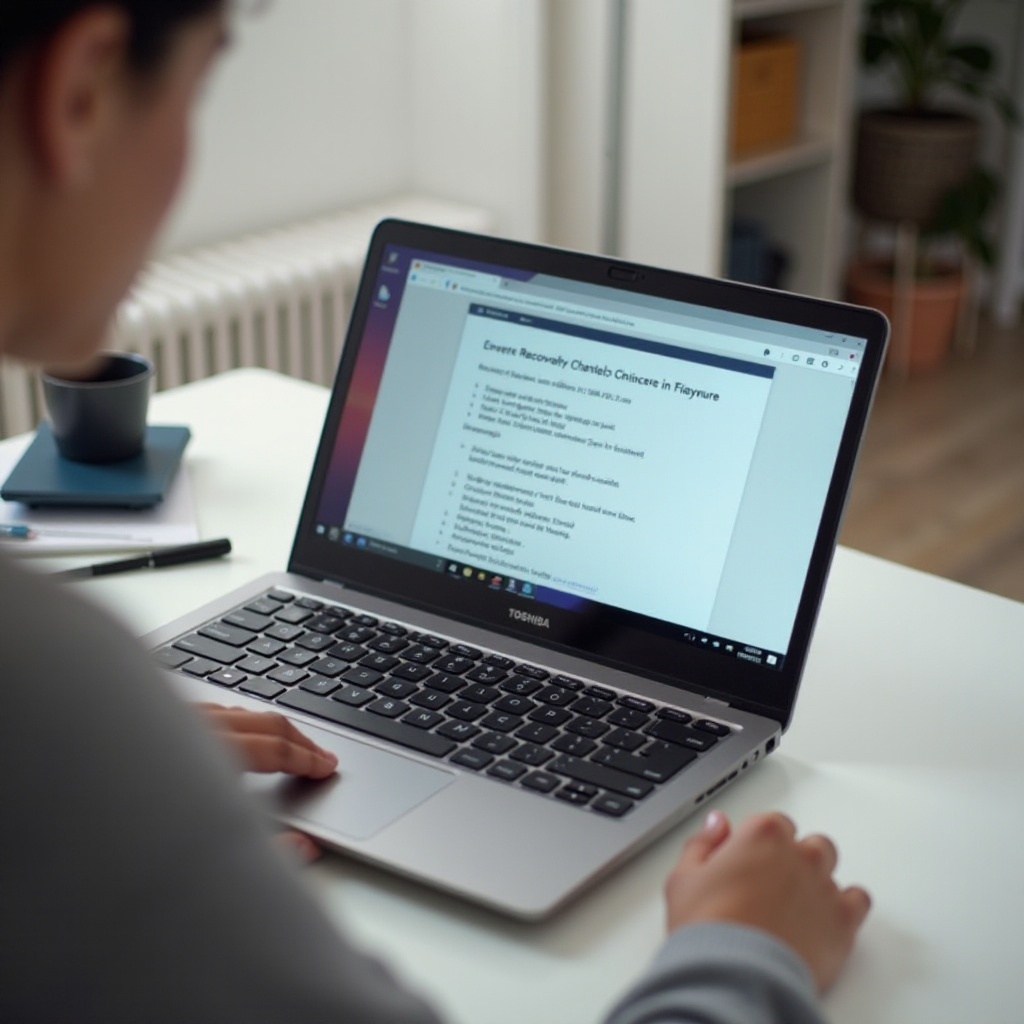
복구 전 데이터 백업
복구 전에 데이터 손실을 방지하려면 데이터를 백업하는 것이 중요합니다:
1. 외장 하드 드라이브 또는 USB:
– 외장 저장 장치를 연결합니다.
– 중요한 파일, 문서, 사진, 소프트웨어를 신중하게 복사합니다.
2. 클라우드 스토리지:
– Google 드라이브, Dropbox 또는 OneDrive와 같은 서비스를 사용하여 데이터를 온라인에 저장합니다.
– 모든 중요한 파일이 완전히 업로드되었는지 확인합니다.

일반적인 복구 문제 해결
철저한 준비에도 불구하고 문제가 발생할 수 있습니다. 다음은 몇 가지 일반적 문제와 해결책입니다:
– 복구 도구가 시작되지 않음: 노트북이 BIOS 설정에서 복구 미디어로 부팅하도록 설정되어 있는지 확인하십시오.
– 디스크 읽기 오류: 디스크를 청소한 후 재시도하십시오. 문제가 지속되면 전문가의 도움을 받으십시오.
– 복구 과정 불완료: 노트북을 재부팅하고 복구를 다시 시도하거나 다른 복구 방법으로 전환하십시오.
결론
도시바 노트북 복구는 어려워 보일 수 있지만 적절한 도구와 단계를 따르면 관리할 수 있습니다. 내장된 복구 도구, 복구 디스크 사용 또는 운영 체제 수동 재설치 등 각 방법은 특정 필요를 충족합니다. 진행하기 전에 항상 데이터를 백업하여 중요한 정보를 안전하게 유지하십시오.
자주 묻는 질문
복구 과정은 얼마나 걸리나요?
복구 과정은 사용하는 복구 방법과 처리되는 데이터 양에 따라 30분에서 몇 시간까지 걸릴 수 있습니다.
내 도시바 노트북을 복구하면 모든 데이터가 삭제되나요?
예, 복구 과정은 일반적으로 노트북을 공장 초기 설정으로 복원하여 모든 개인 데이터를 지웁니다. 중요한 파일은 사전에 백업해 두세요.
복구 과정이 실패하면 어떻게 해야 하나요?
복구 과정을 다시 시도하고, 복구 미디어의 오류를 확인하거나 대체 복구 방법을 고려하세요. 문제가 지속되면 전문적인 도움을 받으십시오.


